Configuración de IP v. 6
En esta sección se describe el procedimiento para configurar IP v. 6.
Especifique la configuración de IP v. 6 empleando la IU remota después de especificar la configuración de IP v. 4.
|
NOTA
|
|||||||||||||||
Acerca de la dirección IP v. 6Esta impresora puede tener hasta siete direcciones IP v. 6 de los siguientes tipos (únicamente podrá registrarse una dirección manualmente). La comunicación IP v. 6 le permitirá utilizar múltiples direcciones IP v. 6 simultáneamente.
|
1
Inicie la IU remota y, a continuación, inicie una sesión como Administrador.
2
Haga clic en [Configuración].
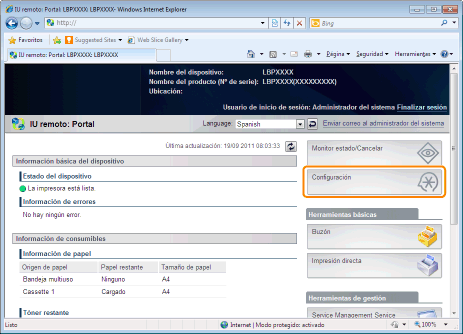
3
Seleccione [Red] del menú [Preferencias].

4
Haga clic en [Opciones de TCP/IP].
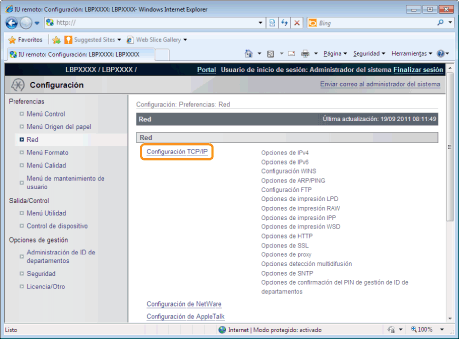
5
Haga clic en [Editar...] en [Opciones de IPv6].
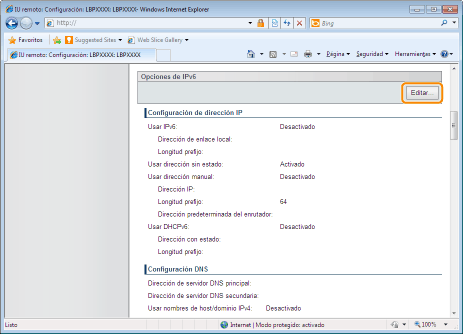
6
Seleccione la casilla de verificación [Usar IPv6].
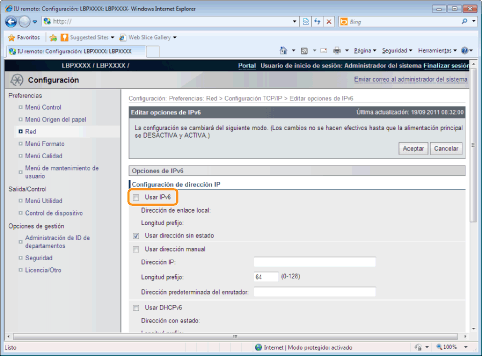
7
Especifique la dirección sin estado.
Compruebe la casilla de verificación [Usar dirección sin estado] cuando utiliza una dirección sin estado.
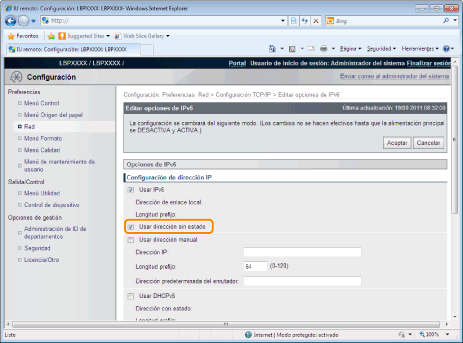
|
NOTA
|
Retención de la dirección sin estadoDespués la casilla de verificación [Usar dirección sin estado] se selecciona y la impresora se reinicia, la dirección sin estado aparece automáticamente. Esta dirección sin estado se descarta cuando la impresora se apaga.
|
8
Si desea utilizar una dirección manual, especifique la siguiente configuración.
Si no desea utilizar una dirección manual, proceda con el paso 9.
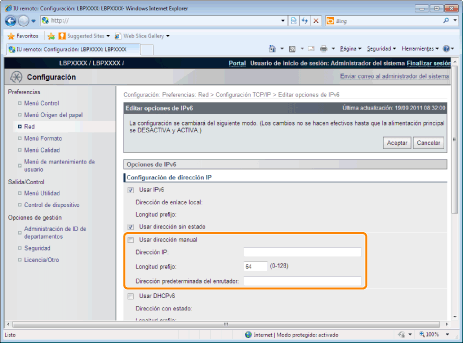
|
(1)
|
Seleccione la casilla de verificación [Usar dirección manual].
|
|
(2)
|
Escriba [Dirección IP].
|
|
(3)
|
Escriba [Longitud prefijo].
|
|
(4)
|
Escriba [Dirección predeterminada del enrutador] si es necesario.
|
|
IMPORTANTE
|
Las direcciones que no pueden escribirse en [Dirección IP] y [Dirección predeterminada del enrutador]Una dirección que comience por "ff" (dirección de multidifusión)
Una dirección que comience por "0:0:"
|
Especifique DHCP v. 6.
Cuando utiliza la dirección con estado, seleccione la casilla de verificación [Usar DHCPv6].
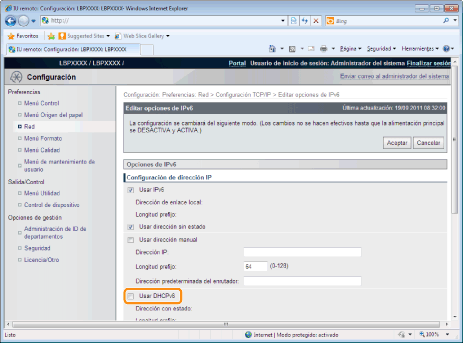
Si desea utilizar el servidor DNS, especifique la siguiente configuración.
Si no desea utilizar el servidor DNS, proceda con el paso 11.
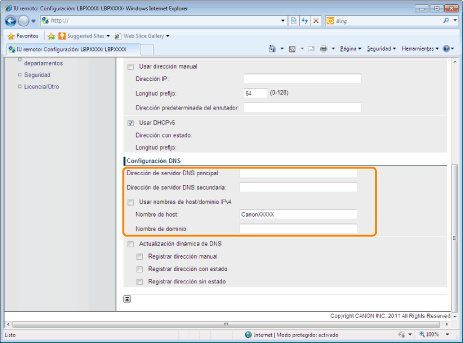
Puede especificar lo siguiente [Configuración DNS].
|
(1)
|
Escriba la dirección IP del servidor DNS principal en [Dirección de servidor DNS principal].
|
|
(2)
|
Escriba la dirección IP del servidor DNS secundaria en [Dirección de servidor DNS secundaria].
|
|
(3)
|
Establecer [Nombre de host] y [Nombre de dominio].
Seleccione la casilla de verificación [Usar nombres de host/dominio IPv4] para utilizar el mismo nombre de host y nombre de dominio que IPv4. Después de reiniciar la impresora, el nombre de host y el nombre de dominio establecidos por IPv4 se establecen automáticamente.
Cuando utiliza un nombre de host y un nombre de dominio que son diferentes desde IP v. 4, escriba [Nombre de host] y [Nombre de dominio]. Puede escribir hasta 47 caracteres alfanuméricos.
Ejemplo de entrada [Nombre de dominio]: "ejemplo.com"
|
Si desea utilizar Actualización dinámica de DNS, especifique las siguientes opciones.
Si no desea utilizar el servidor DNS, proceda con el paso 12.
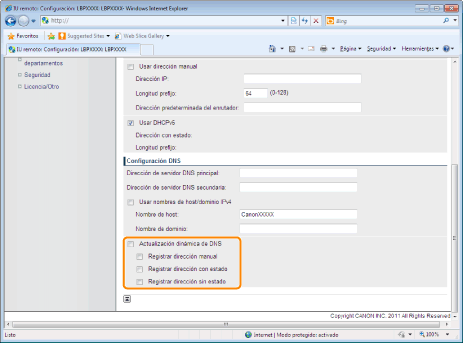
|
(1)
|
Seleccione la casilla de verificación [Actualización dinámica de DNS].
|
||
|
(2)
|
Establezca si registrar la dirección IP v. 6 para el servidor DNS durante las actualizaciones dinámicas DNS.
Si selecciona la casilla de verificación [Guardar dirección manual], se registra una dirección manual para el servidor DNS.
Si selecciona la casilla de verificación [Guardar dirección con estado], se registra una dirección con estado para el servidor DNS.
Si selecciona la casilla de verificación [Guardar dirección sin estado], se registra una dirección sin estado para el servidor DNS.
|
|
IMPORTANTE
|
Actualización dinámica de DNSLa actualización dinámica de DNS es una función que añade la dirección IP del dispositivo y los nombres especificados como nombre de host y nombre de dominio al servidor DNS automáticamente.
Esta función puede utilizarse en un entorno en el cual se emplee un servidor DNS dinámico. Cuando utiliza la función de Actualización dinámica de DNSNecesitará configurar la dirección IP, el nombre de host y el nombre de dominio del servidor DNS.
|
Haga clic en [Aceptar].
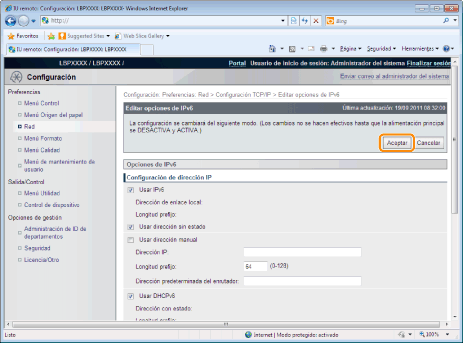
13
Lleve a cabo un reinicio por hardware o reinicie la impresora.
|
→
|
La configuración entrará en vigor tras ejecutar un reinicio por hardware o reiniciar la impresora.
|
|
NOTA
|
||||||
Para ejecutar un reinicio por hardwarePuede ejecutar un reinicio por hardware utilizando el siguiente procedimiento.
|
